[Resolvido] Espelhar iPhone para Laptop via USB ou Wi-Fi
O espelhamento de tela é um fenômeno popular para usar quando você deseja mostrar algo do seu iPhone para várias pessoas sem entregar seu dispositivo a cada pessoa.
A aplicação vai desde evitar esses inconvenientes até utilizar a tecnologia para causas maiores, como reuniões, apresentações e palestras.
Mas como é feito? Você pode espelhar o iPhone no laptop via USB e/ou Wi-Fi? Claro que você pode.
A técnica pode parecer muito técnica, mas é mais simples do que você pensa. Antes de estudar as formas de espelhamento de tela, é necessário ter uma compreensão detalhada da tecnologia.
Então vamos começar
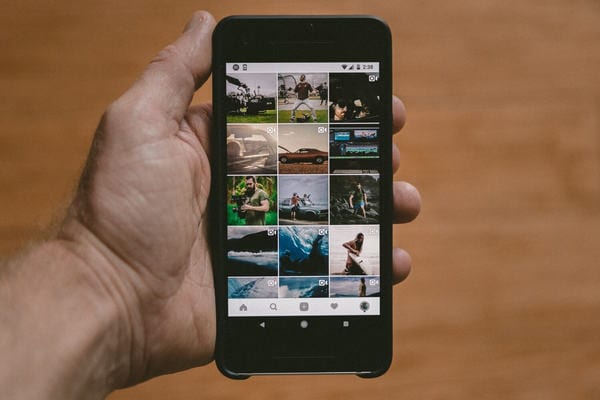
O que é Screen Mirroring?
Para entender o que é o espelhamento de tela, é importante saber o que não é. Portanto, o espelhamento de tela não é um software de compartilhamento nem streaming de mídia, nem envolve o uso de conectores físicos, como HDMI ou vários outros cabos.
É um espelhamento sem fio de dados de um dispositivo de envio de tela para um dispositivo de recepção de tela. Os usuários que têm telas espelhadas podem acessar arquivos, controlar notificações móveis, gerenciar aplicativos, fazer capturas de tela, transmitir filmes e muito mais enquanto controlam seus iPhones. Alguns métodos de espelhamento de tela também podem habilitar o controle reverso.
O espelhamento de tela pode funcionar com a presença de uma rede Wi-Fi local ou sem uma – mas um USB nesse caso é essencial. Idealmente, qualquer um dos dispositivos deve estar na mesma sala. A terminologia do espelhamento de tela não pode ser explicada em palavras mais simples. Portanto, veremos a seguir como o espelhamento de tela funciona.
Como funciona o espelhamento de tela?
Como mencionado anteriormente, é necessário haver um receptor e um remetente para que o espelhamento de tela funcione. Além disso, também existem alguns protocolos de espelhamento de telas a serem seguidos, como a presença de receptores de hardware ou software nos dispositivos receptores.
Um exemplo de receptor de hardware é um Apple TV, Chromecast e muitos outros. Um receptor de software é um dispositivo que usa um aplicativo de software como ‘Reflector’ para transformar um dispositivo existente em um receptor de tela – conforme aplicável em computadores Mac ou Windows.
Existem várias maneiras de estabelecer conexões para espelhamento de tela. Dispositivos que não são compatíveis com o espelhamento sem fio podem criar barreiras tecnológicas para configurações maiores. Felizmente, existem soluções de terceiros que podem preencher a lacuna e permitir que dispositivos compatíveis espelhem telas.
Como posso transmitir meu iPhone para o laptop?
Transmitir seu iPhone para um laptop ou transmitir seu iPhone para um laptop é fácil. Se você tiver os dispositivos mais inteligentes, como iPhones, iPods, Mac, Chromebooks, telefones Android ou tablets, que deseja espelhar em uma tela maior de um PC ou computador, tudo o que você precisa é de espelhamento360.
Mirroring360 é um aplicativo que permite que a tela do iPhone seja espelhada em um PC. A tecnologia AirPlay da Apple suporta o espelhamento do dispositivo de envio de tela, enquanto o aplicativo mirroring360 alcança compatibilidade no dispositivo receptor de tela, que é um PC ou laptop.
Alguns detalhes a serem observados ao instalar o mirroring360 são:
- O espelhamento do Android requer a instalação do mirroring360 sender em um dispositivo Android compatível.
- O espelhamento do Windows requer a instalação do remetente mirroring360 no PC
- Espelhar um Chromebook requer a instalação de extensões do navegador Chrome.
Na próxima vez que você quiser assistir a um videoclipe com seus amigos, use o recurso de espelhamento de tela para procurá-los em seu smartphone e transmiti-lo para uma TV ou PC.
Abaixo, compartilhamos soluções curtas e simples para espelhar seus iPhones em um Windows 10, Mac ou Chromebook para espelhamento de tela.
Solução # 1: Usando Mirroring360 para espelhar telas do iPhone via Wi-Fi
Antes de começar a espelhar as telas, verifique se o dispositivo de espelhamento é compatível com o recurso. Para isso, é necessário um aplicativo mirroring360.
Depois de instalá-lo para Windows ou Mac, você pode começar a espelhar um iPhone ou iPad:
- Certificando-se de que os dispositivos estejam conectados na mesma rede local ou Wi-Fi
- Abrindo o sistema de controle no iPhone/iPad
- Tocando na opção ‘Espelhamento de tela’ ou ‘AirPlay’ (se você não conseguir encontrar o botão AirPlay, baixe ‘Mirroring Assist’ da PlayStore e siga as instruções)
- Selecionando seu computador compatível, como Windows, Macs ou Chromebooks para espelhar
- Para usuários do Android, você deve ter o remetente Mirroring360 baixado. Ao iniciar o aplicativo, ele detectará automaticamente um receptor ao qual você pode se conectar.
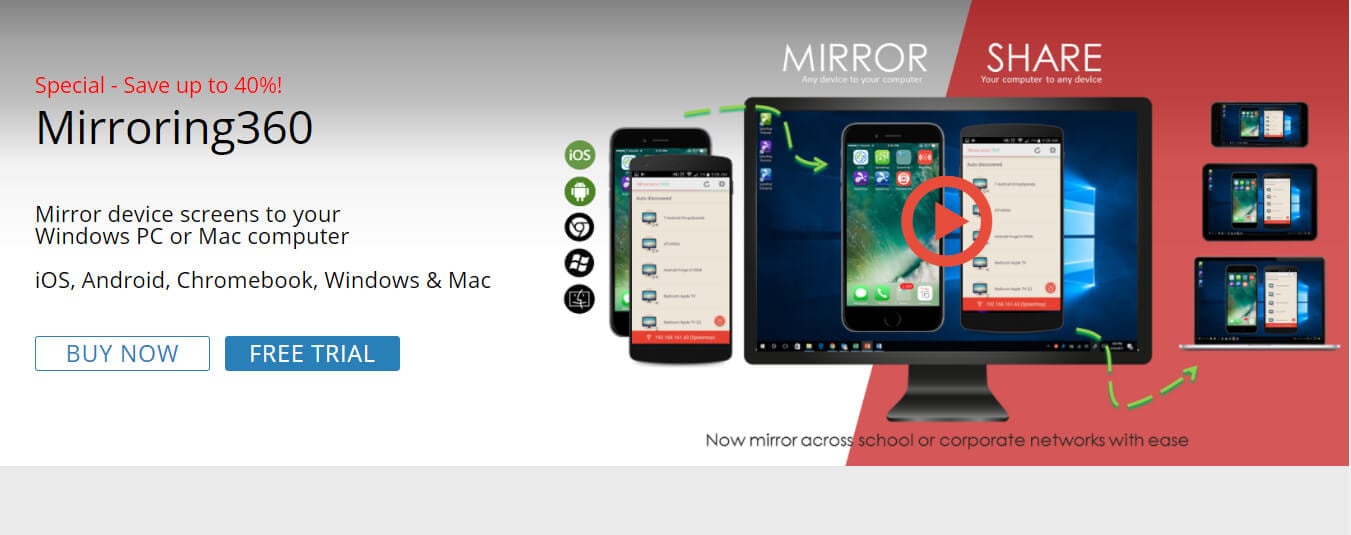
Isso é tudo para o dispositivo de envio de tela. Para fazer com que o outro dispositivo receba o espelhamento de tela, você deve:
- Instale o remetente Mirroring360 no seu PC Windows (os Macs têm AirPlay enquanto os Chromebooks têm extensões do Chrome)
- Abra o aplicativo. Ele detectará um receptor e conectará automaticamente seu dispositivo a ele na mesma rede local ou Wi-Fi.
Solução # 2: Usando MirrorGo para espelhar o iPhone no laptop e controle reverso (com Wi-Fi)
Wondershare MirrorGo é uma ferramenta avançada especialmente projetada para usuários de iOS para acessar e controlar dados de um iPhone para uma tela de computador. Os usuários podem fazer capturas de tela e salvá-las no PC enquanto também gerenciam e controlam notificações móveis e dados de seus smartphones a partir de um laptop.
Abaixo está um guia passo a passo para usar o aplicativo MirrorGo para espelhamento de tela e controle reverso, todos habilitados na mesma rede Wi-Fi.
Passo 1: Instale o MirrorGo
Para usar o aplicativo, você deve instalá-lo em seu computador/laptop. No entanto, certifique-se de que seu dispositivo iOS seja 7.0 ou superior para oferecer suporte a este aplicativo para espelhamento de tela.

Etapa 2: iniciar o espelhamento
Selecione a opção MirrorGo em ‘espelhamento de tela’ no seu dispositivo iOS. Sua tela compartilhada se conectará ao seu laptop e agora você poderá controlar todos os aplicativos do seu PC.
No entanto, habilitar o AssistiveTouch é essencial antes de assumir o controle.
Etapa 3: ativar o AssistiveTouch no iPhone
No seu iPhone, navegue até a opção ‘Acessibilidade’, toque nele para selecionar a opção ‘Touch’ e ative o ‘AssisiveTouch’, deixando-o verde. Em seguida, emparelhe o Bluetooth com o PC e comece a controlar seu iPhone com o mouse!

Além de fazer capturas de tela, gerenciar notificações móveis e transmitir apresentações do iPhone para o PC, você também pode conectar um telefone Android a uma tela maior usando este aplicativo. MirrorGo permite assumir o controle direto e reverso com facilidade e perfeição.
Solução # 3: Usando o LonelyScreen para espelhar o iPhone no PC via USB
Se você não tiver acesso ao Wi-Fi prontamente disponível, ainda poderá transmitir o conteúdo do seu iPhone para uma tela maior para que todos possam ver. Isso requer o uso de um USB e uma ferramenta de código aberto, LonelyScreen.
LonelyScreen é uma ferramenta gratuita para atuar como um receptor AirPlay para Windows e Macs. É uma das maneiras mais fáceis e suaves de espelhar seu iPhone em um laptop sem exigir que nenhum aplicativo de terceiros seja baixado para suportar o espelhamento de mídia na tela do seu laptop.
Com o LonelyScreen, você pode tornar suas telas maiores compatíveis com AirPlay e refletir facilmente seu iPhone nele.
Se você planeja iniciar o espelhamento de tela por USB, precisa executar algumas etapas adicionais para configurar uma conexão de rede.
– Conecte o cabo USB ao iPhone e ao laptop
– No seu iPhone, toque em ‘Configurações’ para selecionar ‘Personal Hotspot’ e deixe-o verde
– No seu PC, instale e execute o aplicativo LonelyScreen (permita acesso ao firewall)
– No seu iPhone, deslize para cima para acessar o centro de controle e selecione ‘AirPlay’
– Um resumo da lista de dispositivos será exibido. Selecione LonelyScreen para habilitar o espelhamento
– Transmita filmes, palestras e todos os outros aplicativos usando o LonelyScreen no seu PC, que espelha a tela do seu iPhone.
LonelyScreen é assim tão fácil – sem falhas, grátis para usar e serviço perfeito. Experimente pelo menos uma vez.
Palavras finais
Com conhecimento de tecnologia ou não, agora você pode usar os aplicativos MirrorGo, LonelyScreen e Mirroring360, para citar alguns, para oferecer uma transferência e acessibilidade perfeitas de dados. Ao espelhar um iPhone em um laptop, você pode transmitir e assistir a filmes, transmitir suas apresentações, palestras e anotações, jogar seus jogos favoritos e preencher facilmente a lacuna entre um celular e um PC.
Conforme você lê, esses aplicativos não são muito difíceis de usar, e até mesmo uma pessoa não técnica pode tirar vantagem disso.
E aí, qual foi o seu favorito? Nos informe
Artigos Mais Recentes